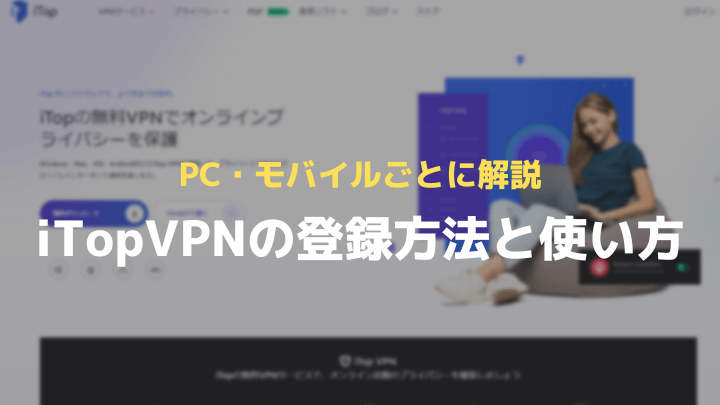「iTop VPN」はサーバー設置数1,800以上あり、有料プラン最大75%OFFと初心者にとってお得に利用できるVPNサービスです。
iTop VPNを購入したいけど、「登録方法から使い方までわからない」という方のために、この記事では以下の内容を解説します。
| iTop VPN | 情報 |
|---|---|
| サーバー設置国数 | 100以上のロケーション |
| サーバー数 | 1,800台以上 |
| 月額料金 | 1カ月:1,628円 |
| 最安価格 | 2年間:9,878円(月額411円) |
| 同時接続台数 | 5台 |
| 専用アプリ | Windows/MacOS/Android/iOS |
iTopVPNの詳しい内容を知りたい!という方は「iTopVPNの特徴・評判まとめ」をご参考ください。
\月々10GBまでVPNを無料で使い放題/
iTopVPNの登録方法
iTop VPNの登録方法は以下の手順で行います。
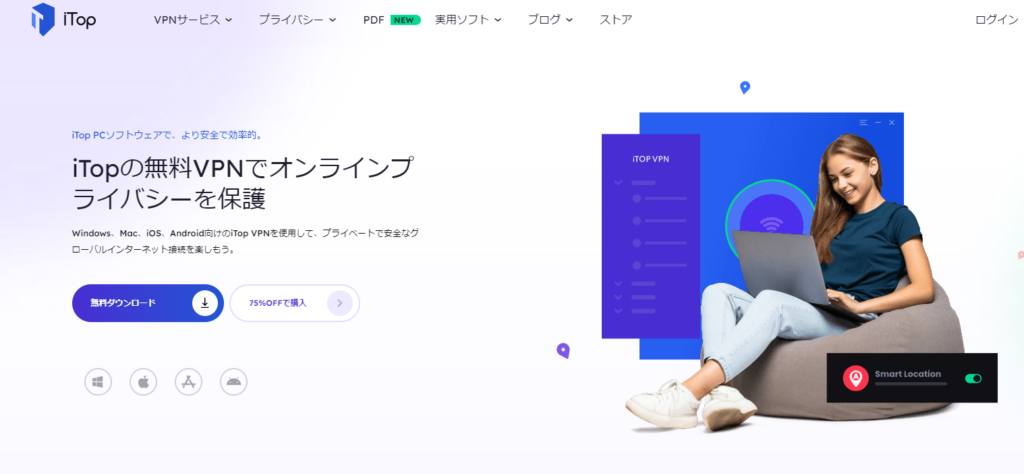
公式サイトの「75%OFFで購入」ボタンをタップしてください。
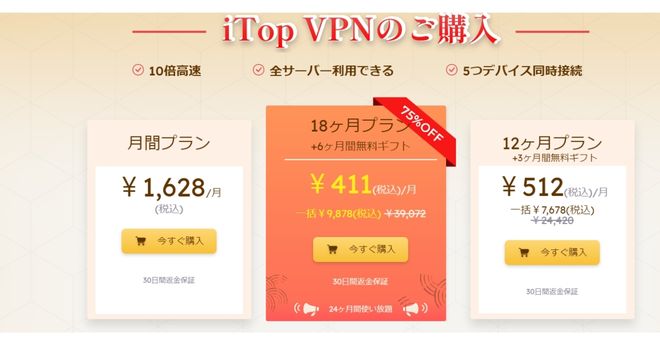
iTop VPNの料金プランは有料版3種類と無料版の合計4種類あります。
今回は、無料版の設定方法の解説です。
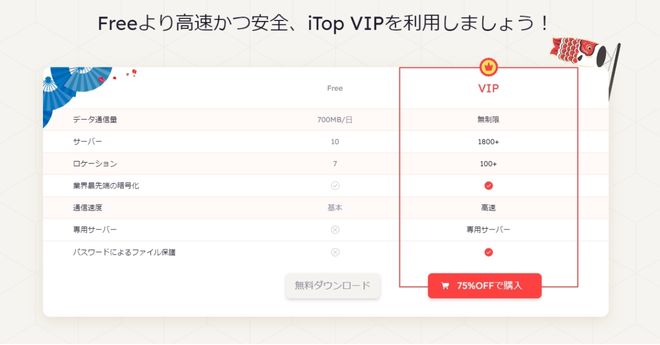
料金プラン画面を下にスクロールすると、上図が表示されるので「無料ダウンロード」をタップしてアプリのダウンロードをしてください。
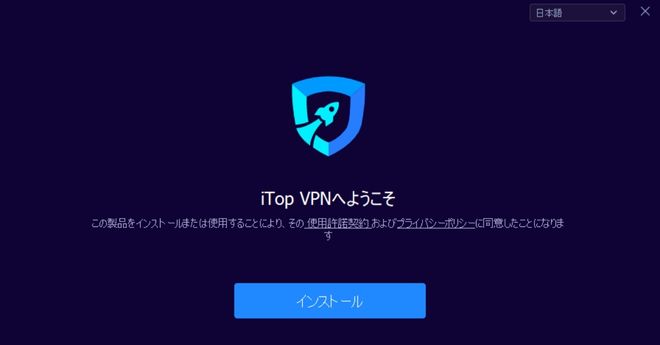
上記画面からインストールすると、iTop VPNの利用が可能となります。
\月々10GBまでVPNを無料で使い放題/
iTopVPNの使い方(Windows/MacOS)
iTop VPNの「Windows/MacOS」専用アプリの使い方を解説します。
どちらも基本的な設定手順は同じなため、今回はWindows用のアプリの使い方の手順を説明していきましょう。
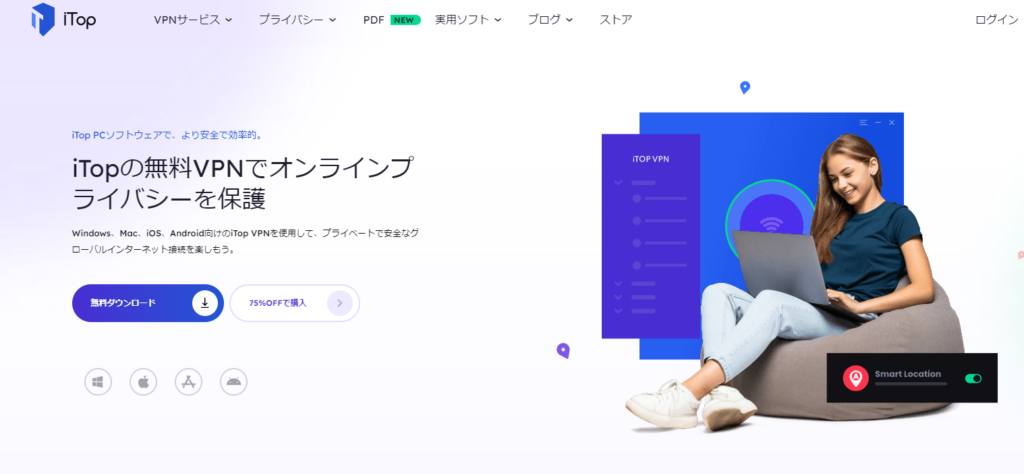
iTop VPN公式サイトにある「VPNサービス」にカーソルを合わせます。
そして、「Windows用VPN」にある無料ダウンロードをタップしましょう。
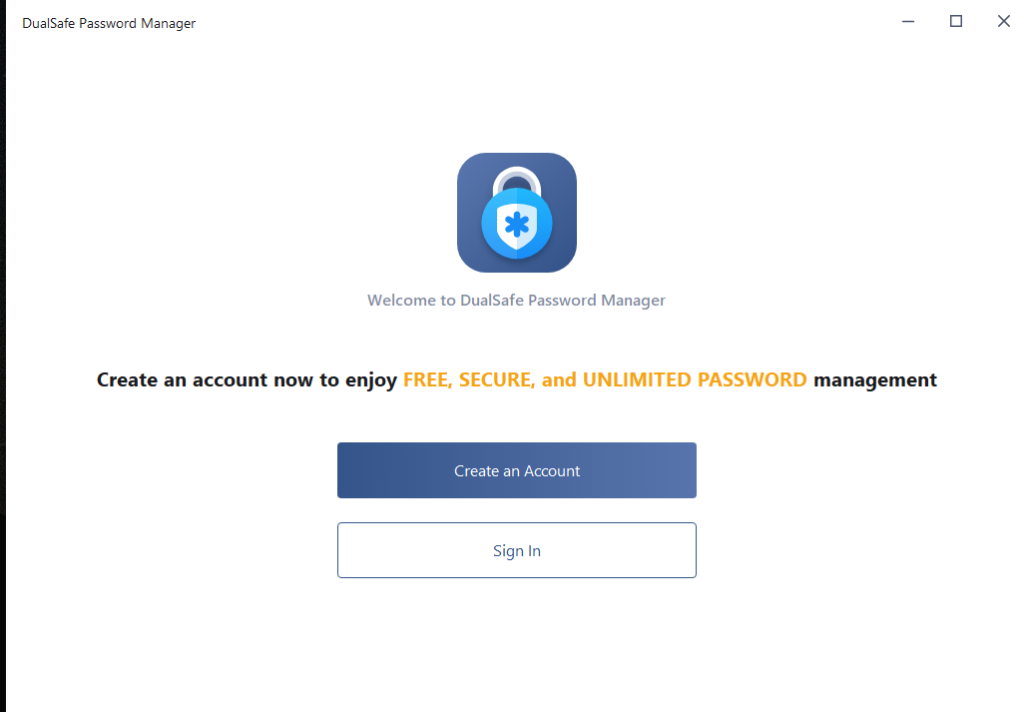
アプリを起動してサインインしてください。
新規登録する場合は、メールアドレスとパスワードの入力が必要です。
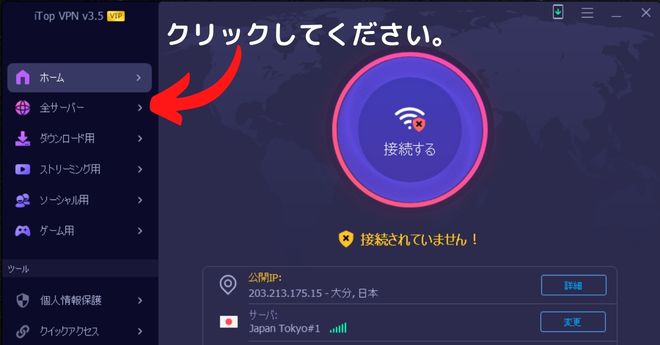
iTop VPNアプリのホーム画面にある「全サーバー」をクリックすると、下記画面が表示されます。
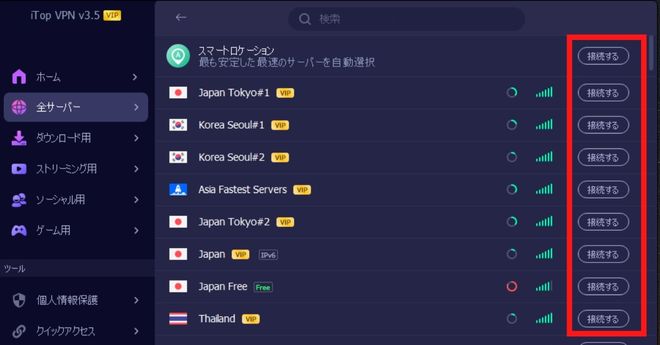
接続したい国の右欄にある「接続する」をタップしてください。
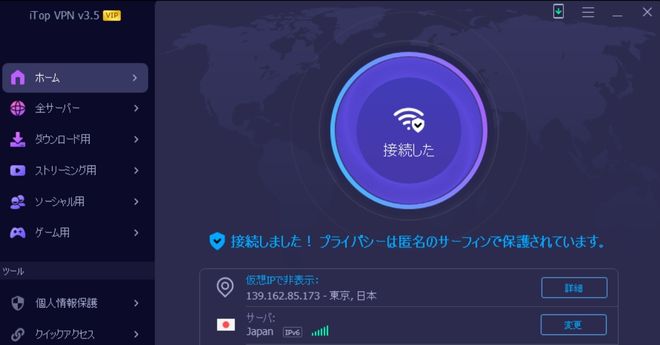
上記画面が表示されていれば、VPN接続は完了です。
また、VPN接続を解除したい場合は、アプリの中心にある「接続した」ボタンをタップしてください。
\月々10GBまでVPNを無料で使い放題/
iTopVPNの使い方(Android/iOS)
次にiTop VPN「Android/iOS」専用アプリの使い方手順を解説します。
基本は、iTopVPNの使い方(Windows/MacOS)で解説した手順と同じです。
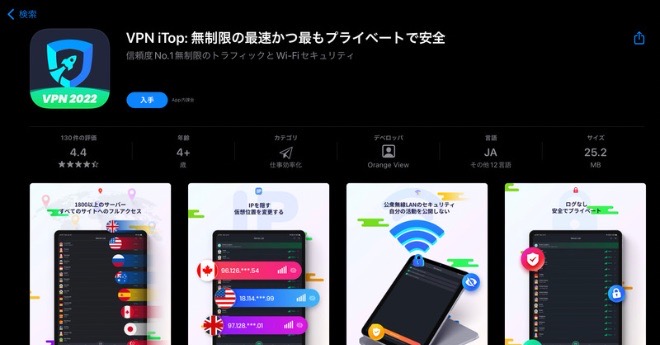
アプリをApp StoreもしくはGoogle Playからアプリをダウンロードしてください。
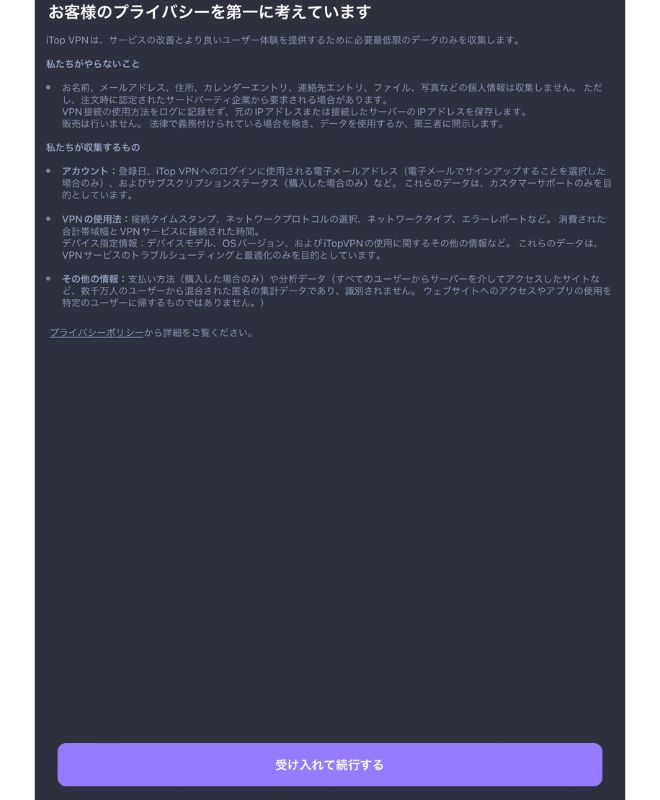
アプリを起動し、サインインしましょう。
サインインの際に「受け入れて続行する」を押して、メールアドレスとパスワードの入力が必要です。
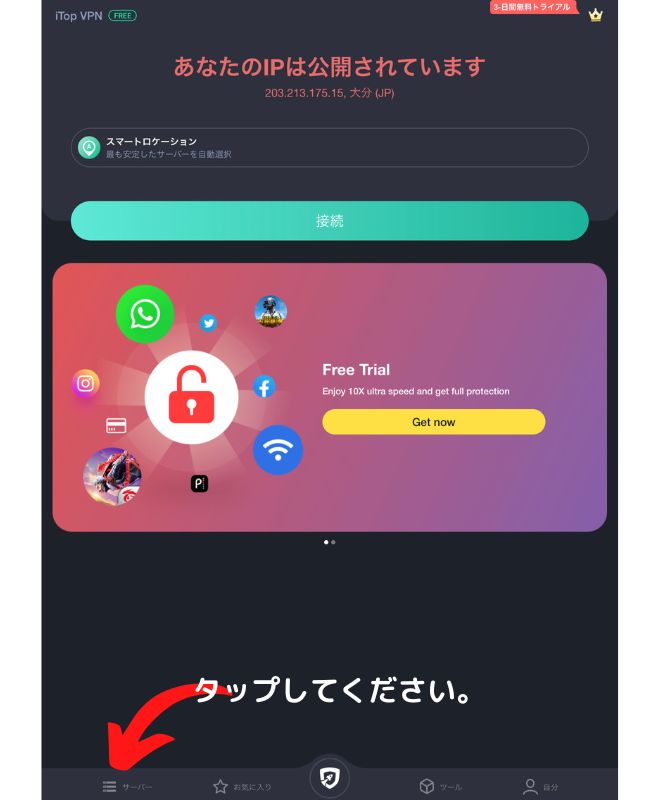
下の左側にある「サーバー」をタップすると、選択できる国が表示されます。
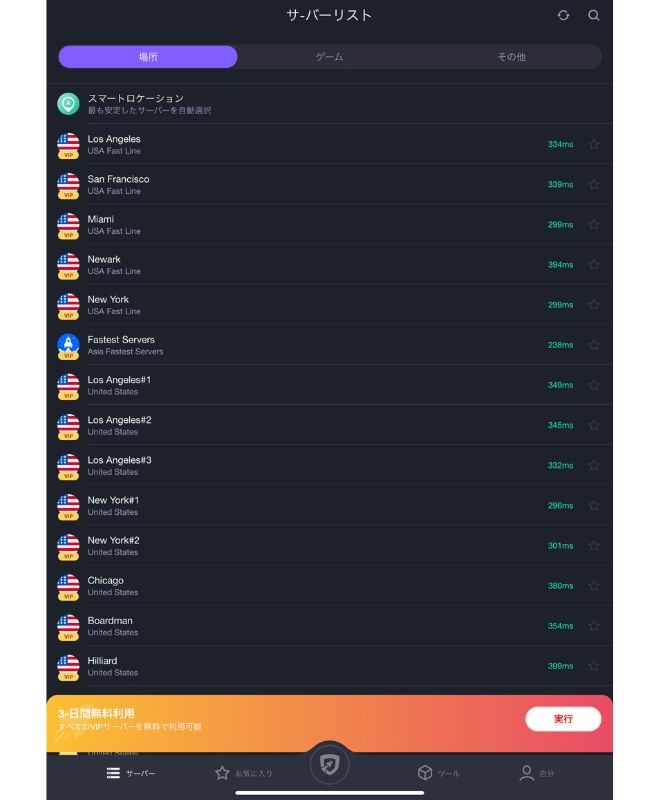
表示されている国をタップするとVPN接続完了です。
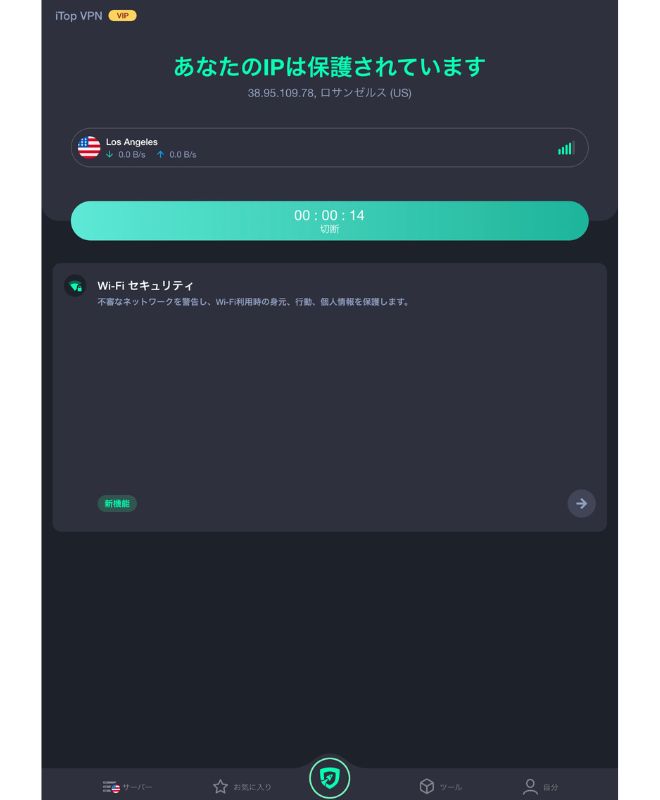
上記画面が表示されていれば、VPN接続は無事完了しています。
VPN接続を解除したい場合は、接続時間の下にある「切断」をタップするだけです。
\月々10GBまでVPNを無料で使い放題/
iTopVPNが繋がらない場合は?
iTopVPNを使用するに当たって、以下のことが原因でネット通信が繋がらない場合があります。
- サーバーの混み具合
- IPアドレスの重複
- セキュリティソフトによるブロック
以下では、上記の解決策について詳しく解説していきます。
サーバーの混み具合
インターネット接続するうえで回線を利用できる数にも限界があるため、サーバーの混み具合によっては、ネット接続が上手くいかない場合があります。
そのような場合は、以下の方法を試すことで安定することがあります。
- 接続サーバーの変更
- サインアウトして再度サインイン
- アプリを削除して再度ダウンロード
上記の中ですぐに行える作業は、「接続サーバーの変更」です。改善される可能性もあるので、ぜひ試してみましょう。
IPアドレスの重複
IPアドレスの重複によってiTop VPNに繋がらない可能性があります。
「IPアドレスの競合が検出されました」と警告が表示される場合はIPアドレスが重複している場合が多いので覚えておきましょう。
対処法は、接続先サーバーを変更することです。
サーバーを変更して、再度IPアドレスを割り当てられると、ネットに繋がるようになります。
セキュリティソフトによるブロック
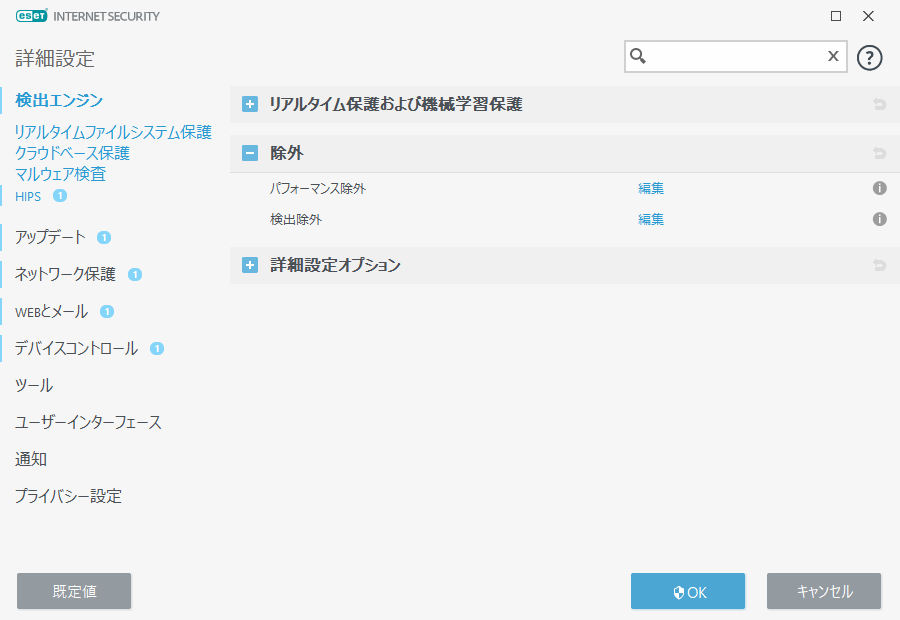
各々で使用しているセキュリティソフトによって、接続をブロックされている場合が考えられます。
接続できない理由は、セキュリティソフトによって「iTop VPN」を問題のあるアプリと認識している可能性があるからです。
もし、アプリ内の設定変更で解決しない場合は、セキュリティソフトを確認しましょう。
セキュリティソフトを解除すると改善される場合があります。
具体的にはセキリュティソフト側で、「監視を除外」のような項目があるので、そちらにVPNアプリを入れ込むとブロックが解除される可能性があります。
\月々10GBまでVPNを無料で使い放題/
iTopVPNの使い方と登録方法についてのまとめ
| iTop VPN | 情報 |
|---|---|
| サーバー設置国数 | 100以上のロケーション |
| サーバー数 | 1,800台以上 |
| 月額料金 | 1カ月:1,628円 |
| 最安価格 | 2年間:9,878円(月額411円) |
| 同時接続台数 | 5台 |
| 専用アプリ | Windows/MacOS/Android/iOS) |
- iTopVPNは無料プランの場合、ダウンロードのみで使用可
- 各デバイスごとのアプリの使い方は同じで使いやすい
- VPN接続が上手くいかないときの対処法を知っておくこと
iTopVPNは無料プランでVPN使用する場合、ダウンロードすれば使えます。
住所やメールアドレスなど個人情報の登録は不要です。
各デバイスごとにアプリがあり、ダウンロードしてからVPN接続完了までの手順が簡単なためでVPNを使った経験がない方でも安心して利用できます。
場合によっては、ネット上手く繋がらないときもあるので対処法を知っておきましょう。
詳しくは「iTopVPNが繋がらない場合は?」で確認できます。
また、当サイトではiTopVPN以外にもおすすめのVPNを紹介しているので、ぜひ参考にしてみてください。
\月々10GBまでVPNを無料で使い放題/